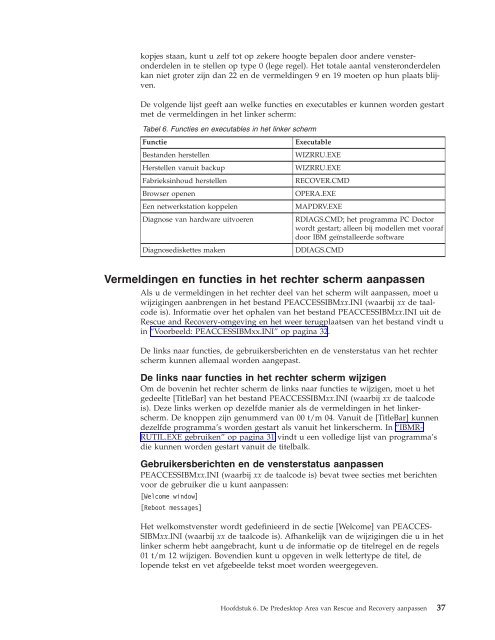Hoofdstuk 1. IBM Rescue and Recovery - Lenovo
Hoofdstuk 1. IBM Rescue and Recovery - Lenovo
Hoofdstuk 1. IBM Rescue and Recovery - Lenovo
Create successful ePaper yourself
Turn your PDF publications into a flip-book with our unique Google optimized e-Paper software.
kopjes staan, kunt u zelf tot op zekere hoogte bepalen door <strong>and</strong>ere vensteronderdelen<br />
in te stellen op type 0 (lege regel). Het totale aantal vensteronderdelen<br />
kan niet groter zijn dan 22 en de vermeldingen 9 en 19 moeten op hun plaats blijven.<br />
De volgende lijst geeft aan welke functies en executables er kunnen worden gestart<br />
met de vermeldingen in het linker scherm:<br />
Tabel 6. Functies en executables in het linker scherm<br />
Functie Executable<br />
Best<strong>and</strong>en herstellen WIZRRU.EXE<br />
Herstellen vanuit backup WIZRRU.EXE<br />
Fabrieksinhoud herstellen RECOVER.CMD<br />
Browser openen OPERA.EXE<br />
Een netwerkstation koppelen MAPDRV.EXE<br />
Diagnose van hardware uitvoeren RDIAGS.CMD; het programma PC Doctor<br />
wordt gestart; alleen bij modellen met vooraf<br />
door <strong>IBM</strong> geïnstalleerde software<br />
Diagnosediskettes maken DDIAGS.CMD<br />
Vermeldingen en functies in het rechter scherm aanpassen<br />
Als u de vermeldingen in het rechter deel van het scherm wilt aanpassen, moet u<br />
wijzigingen aanbrengen in het best<strong>and</strong> PEACCESS<strong>IBM</strong>xx.INI (waarbij xx de taalcode<br />
is). Informatie over het ophalen van het best<strong>and</strong> PEACCESS<strong>IBM</strong>xx.INI uit de<br />
<strong>Rescue</strong> <strong>and</strong> <strong>Recovery</strong>-omgeving en het weer terugplaatsen van het best<strong>and</strong> vindt u<br />
in “Voorbeeld: PEACCESS<strong>IBM</strong>xx.INI” op pagina 32.<br />
De links naar functies, de gebruikersberichten en de vensterstatus van het rechter<br />
scherm kunnen allemaal worden aangepast.<br />
De links naar functies in het rechter scherm wijzigen<br />
Om de bovenin het rechter scherm de links naar functies te wijzigen, moet u het<br />
gedeelte [TitleBar] van het best<strong>and</strong> PEACCESS<strong>IBM</strong>xx.INI (waarbij xx de taalcode<br />
is). Deze links werken op dezelfde manier als de vermeldingen in het linkerscherm.<br />
De knoppen zijn genummerd van 00 t/m 04. Vanuit de [TitleBar] kunnen<br />
dezelfde programma’s worden gestart als vanuit het linkerscherm. In “<strong>IBM</strong>R-<br />
RUTIL.EXE gebruiken” op pagina 31 vindt u een volledige lijst van programma’s<br />
die kunnen worden gestart vanuit de titelbalk.<br />
Gebruikersberichten en de vensterstatus aanpassen<br />
PEACCESS<strong>IBM</strong>xx.INI (waarbij xx de taalcode is) bevat twee secties met berichten<br />
voor de gebruiker die u kunt aanpassen:<br />
[Welcome window]<br />
[Reboot messages]<br />
Het welkomstvenster wordt gedefinieerd in de sectie [Welcome] van PEACCES-<br />
S<strong>IBM</strong>xx.INI (waarbij xx de taalcode is). Afhankelijk van de wijzigingen die u in het<br />
linker scherm hebt aangebracht, kunt u de informatie op de titelregel en de regels<br />
01 t/m 12 wijzigen. Bovendien kunt u opgeven in welk lettertype de titel, de<br />
lopende tekst en vet afgebeelde tekst moet worden weergegeven.<br />
<strong>Hoofdstuk</strong> 6. De Predesktop Area van <strong>Rescue</strong> <strong>and</strong> <strong>Recovery</strong> aanpassen 37